
Tacaíonn BlueStacks le líon mór teangacha, rud a ligeann don úsáideoir an teanga chomhéadain a athrú beagnach aon le haon inmhianaithe. Ach ní féidir le gach úsáideoir a dhéanamh amach conas an suíomh seo a athrú i leaganacha nua den aithriseoir bunaithe ar android nua-aimseartha.
Athraigh an teanga i mBluestacks
Díreach, is gá áirithint a dhéanamh nach n-athraíonn an paraiméadar seo teanga na n-iarratas a shuiteáil tú nó nach bhfuil suiteáilte agat cheana féin. Chun a dteanga a athrú, úsáid suímh inmheánacha, áit a bhfuil sé indéanta de ghnáth an rogha inmhianaithe a shuiteáil.Breithneoimid an próiseas iomlán ar an sampla den nóiméad deireanach de blistiks - 4, d'fhéadfadh go mbeadh mionathruithe ar na gníomhartha amach anseo. Má tá teanga agat, difriúil ó Rúisis, dírigh ar deilbhíní agus ar shuíomh paraiméadair ar leith i gcomparáid leis an liosta.
Tabhair faoi deara le do thoil, mar sin ní chuireann tú isteach ar do shuíomh, mar nuair a bhíonn tú ag clárú Google, tá an tír chónaithe curtha in iúl agat cheana féin agus tá sé dodhéanta é a athrú. Beidh sé riachtanach próifíl íocaíochta nua a chruthú nach n-áirítear faoi chuimsiú an ailt seo. Go simplí, fiú amháin tríd an VPN san áireamh Leanfaidh Google ar aghaidh le faisnéis a sholáthar duit de réir an réigiúin a roghnaíodh nuair atá sé cláraithe.
Modh 1: Athraigh an roghchlár Android in Bluestacks
Más mian leat, ní féidir leat ach an teanga chomhéadain suímh a athrú. Leanfaidh an t-aithriseoir féin ag obair sa teanga chéanna, agus athraíonn sé ar bhealach eile, tá sé seo scríofa ar an dara bealach.
- Rith Bluestacks, thíos staighre cliceáil ar an deilbhín "níos mó iarratas".
- Ón liosta curtha i láthair, roghnaigh "Socruithe Android".
- Osclaíonn roghchlár atá oiriúnaithe don aithriseoir. Faigh agus roghnaigh "Teanga agus Iontráil".
- Téigh go dtí an chéad mhír "Teangacha" láithreach.
- Anseo gheobhaidh tú liosta teangacha a úsáidtear.
- Chun leas a bhaint as nua, ní mór é a chur leis.
- Ón liosta scrollaithe, roghnaigh Roghnaigh agus díreach cliceáil air. Cuirfear leis an liosta é, agus chun é a dhéanamh gníomhach, tarraing go dtí an chéad phost ag baint úsáide as cnaipe le stríocanna cothrománacha.
- Aistreofar an comhéadan láithreach. Mar sin féin, d'fhéadfadh an fhormáid ama ón 12 uair an chloig ar an 24 uair an chloig nó vice versa athrú, ag brath ar an méid a athraíonn siad.
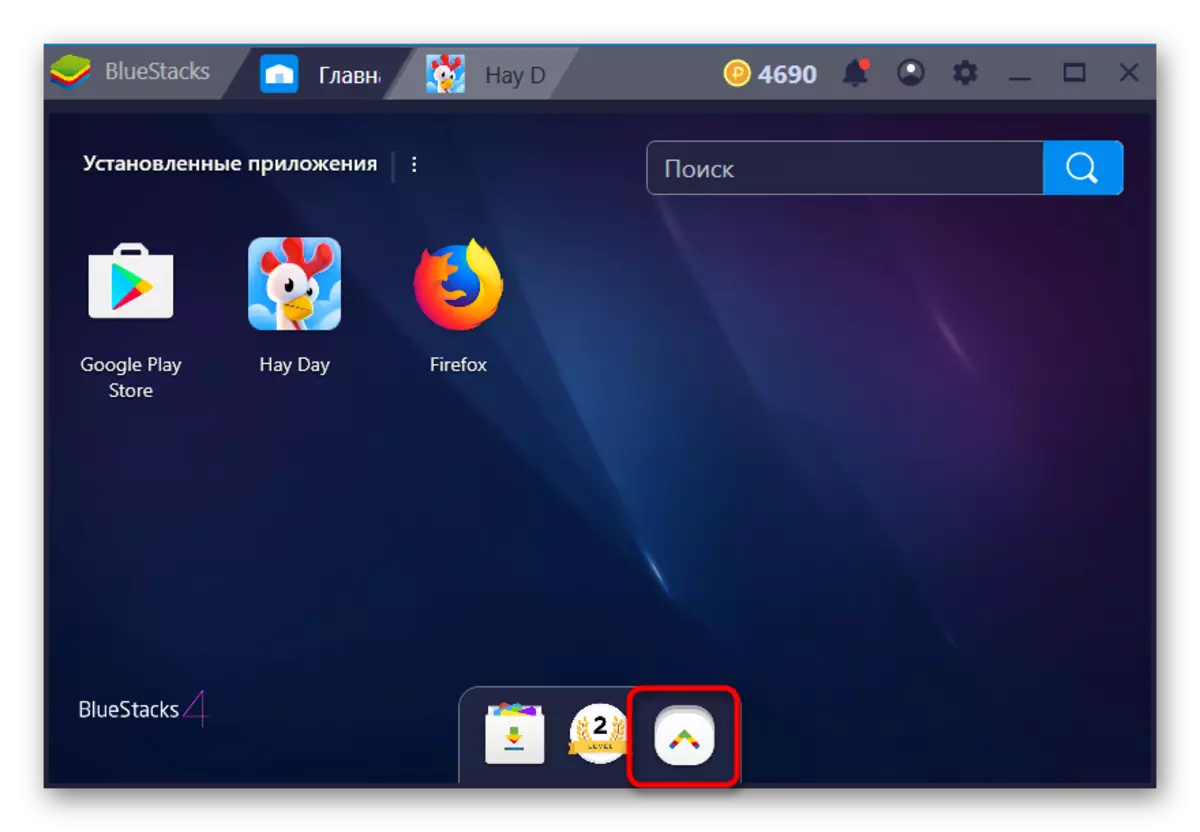
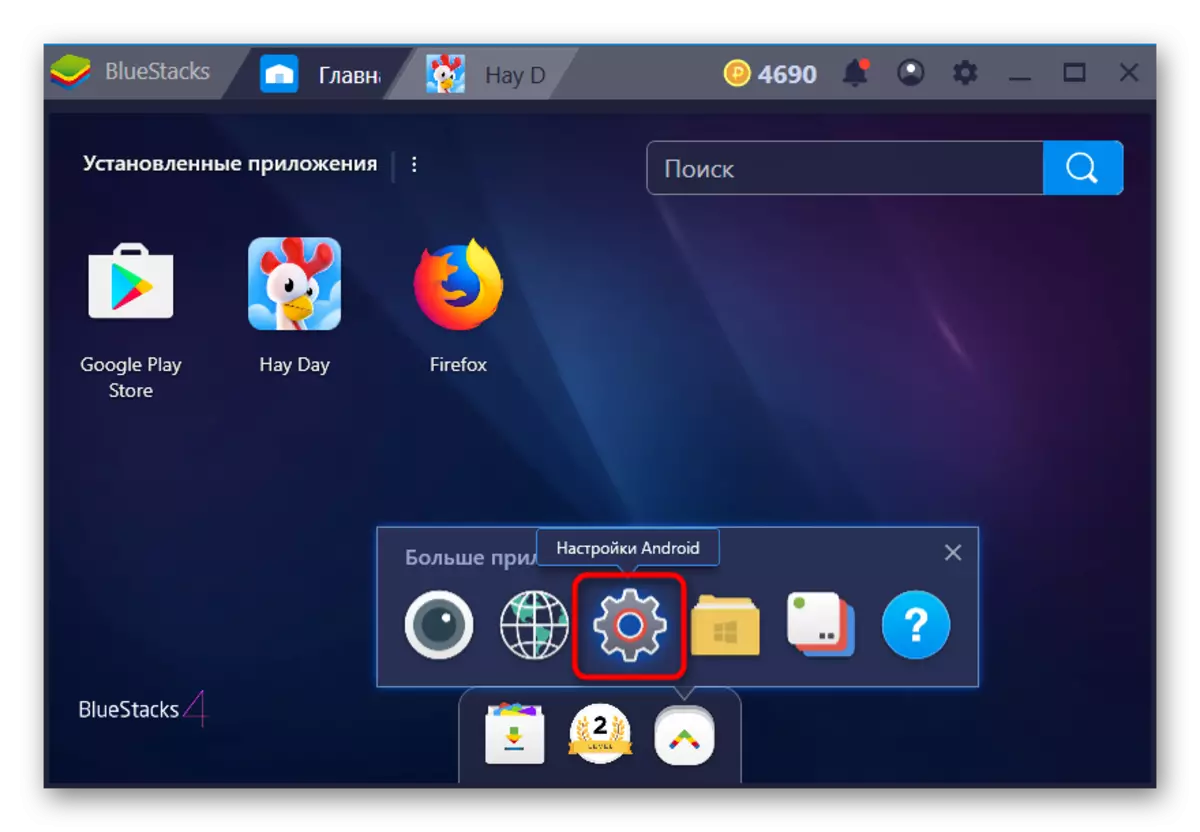
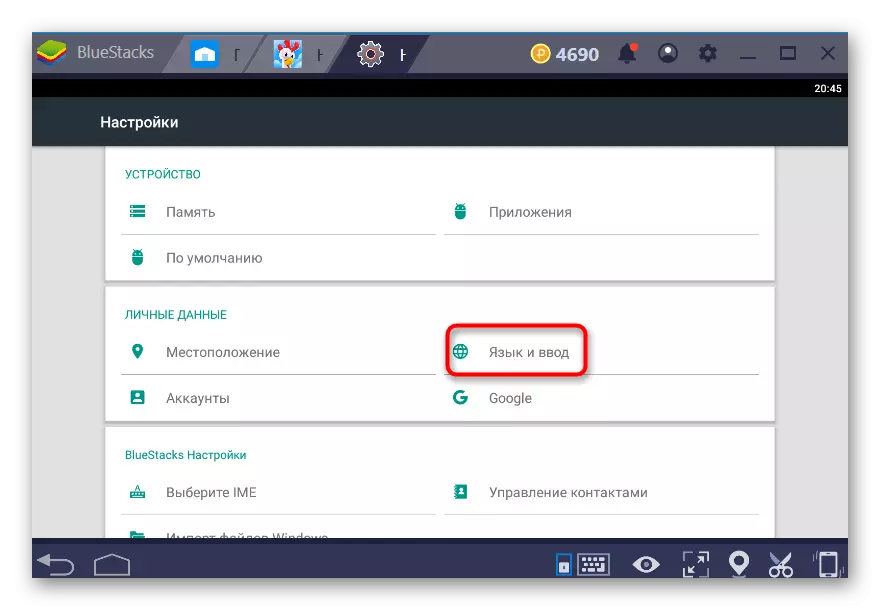
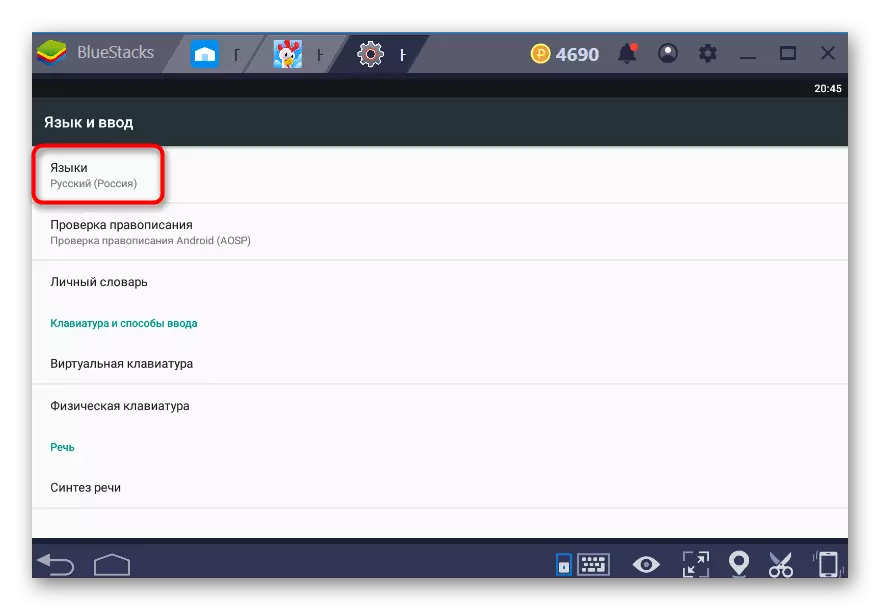
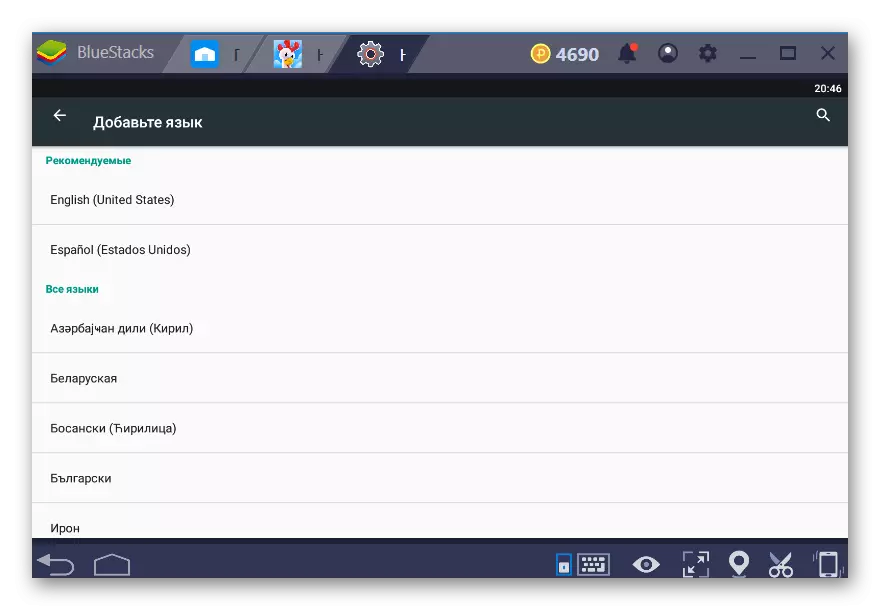
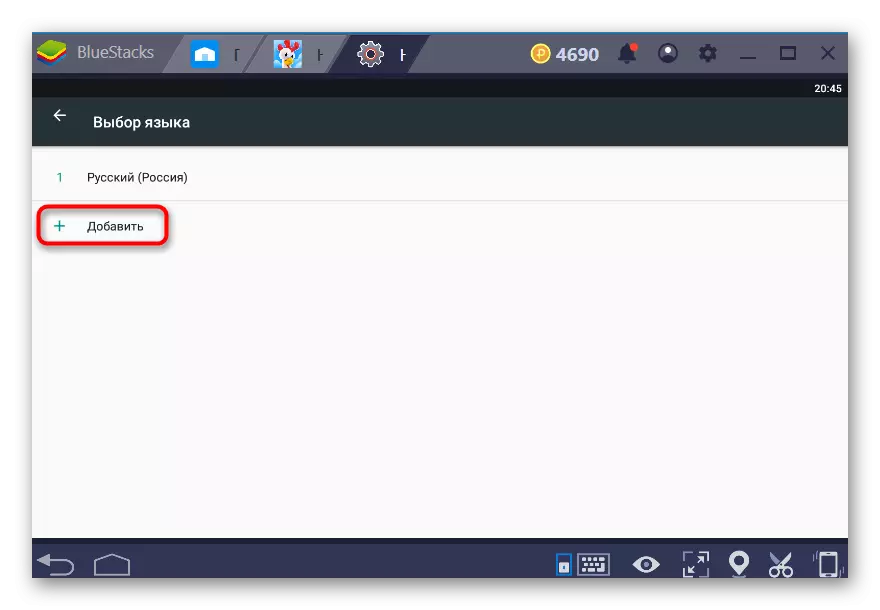

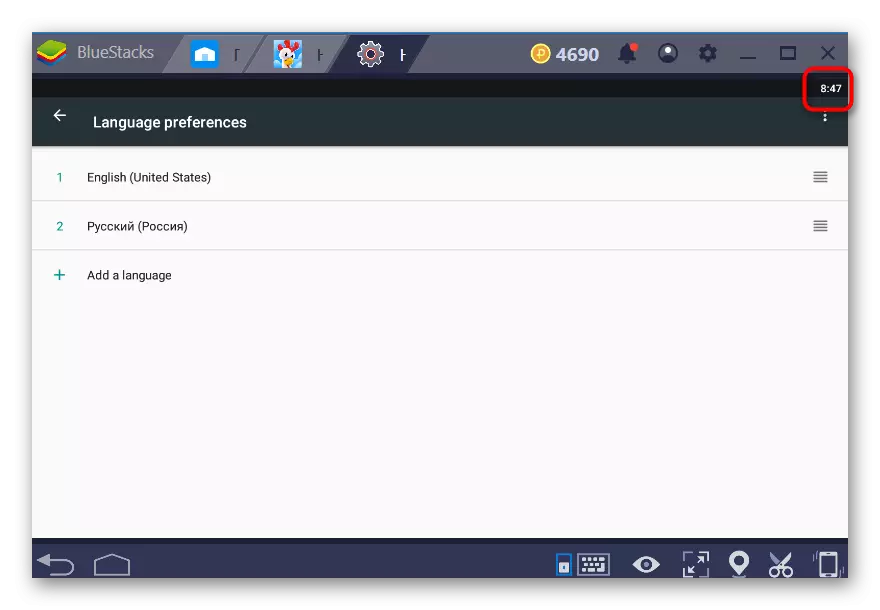
An t-am taispeána formáide a athrú
Mura bhfuil tú sásta leis an bhformáid shealadach nuashonraithe, athraigh é, arís, sna suíomhanna.
- Brúigh 2 uair an cnaipe "ar ais" chun dul go dtí an príomh-roghchlár suímh agus téigh go dtí an dáta dáta agus am.
- Athraigh an paraiméadar "formáid 24 uair an chloig" agus déan cinnte go bhfuil an t-am a tharla sé fós.
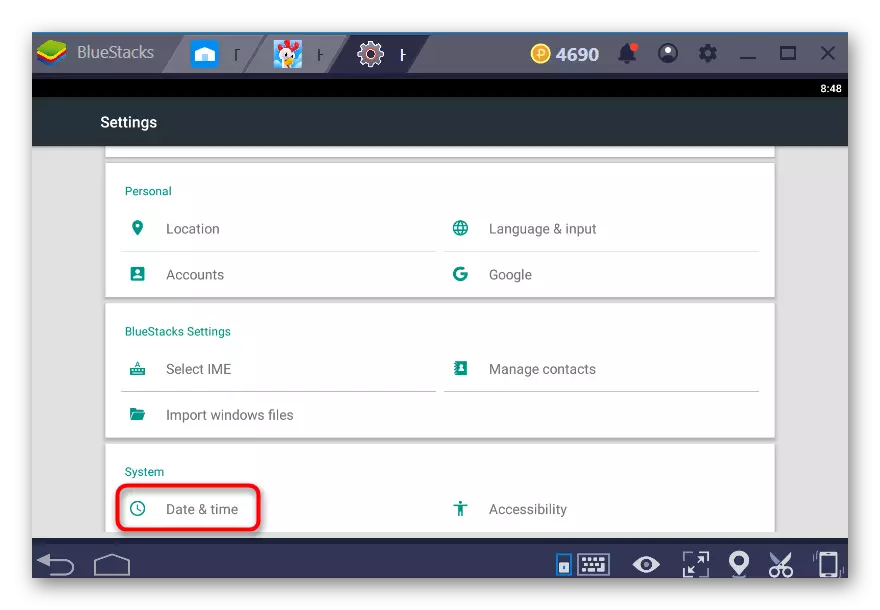

Leagan amach a chur le méarchlár fíorúil
Ní thacaíonn gach iarratas ar idirghníomhaíocht leis an méarchlár fisiciúil, ag oscailt an fhíorúil ina ionad. Lena chois sin, áit éigin an t-úsáideoir agus tá sé riachtanach é a úsáid in ionad fisiciúil. Mar shampla, tá teanga ar leith de dhíth ort, agus níl tú ag iarraidh é a chur san áireamh sna suíomhanna Windows. Cuir an leagan amach atá ag teastáil ann. Is féidir leat freisin tríd an roghchlár Socruithe.
- Téigh go dtí an rannóg chomhfhreagrach sna "Socruithe Android" mar a cuireadh síos air i gcéimeanna 1-3 de mhodh 1.
- Ó na paraiméadair, roghnaigh "méarchlár fíorúil".
- Téigh go dtí suímh an mhéarchláir a úsáidtear trí chliceáil air.
- Roghnaigh an rogha "teanga".
- Ar dtús, díchumasaigh an paraiméadar "teangacha córas".
- Anois, faigh na teangacha inmhianaithe agus gníomhaigh an lasc scoránaigh os a gcomhair.
- Is féidir leat teangacha a athrú agus mé ag dul isteach i méarchlár fíorúil, is féidir leat a bheith ar eolas agat trí an deilbhín Globe a bhrú.
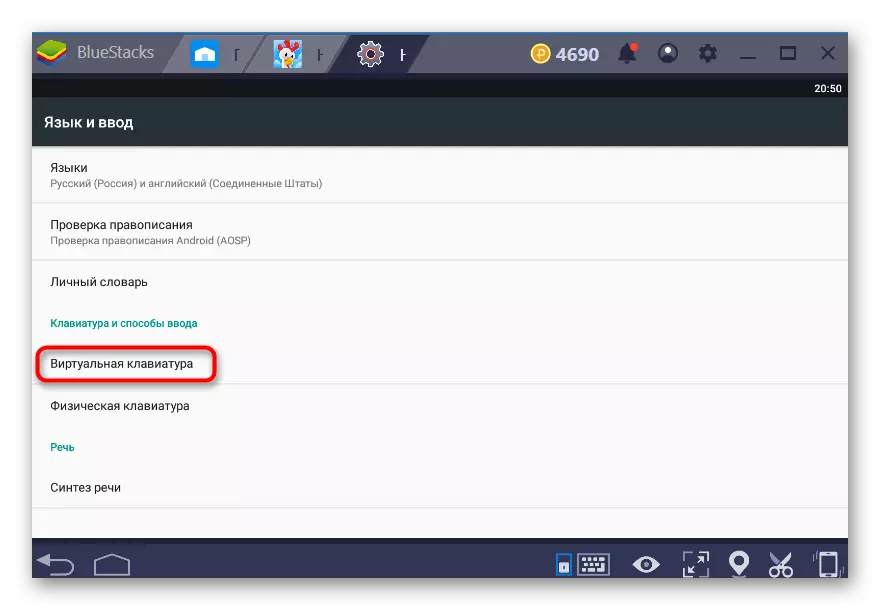
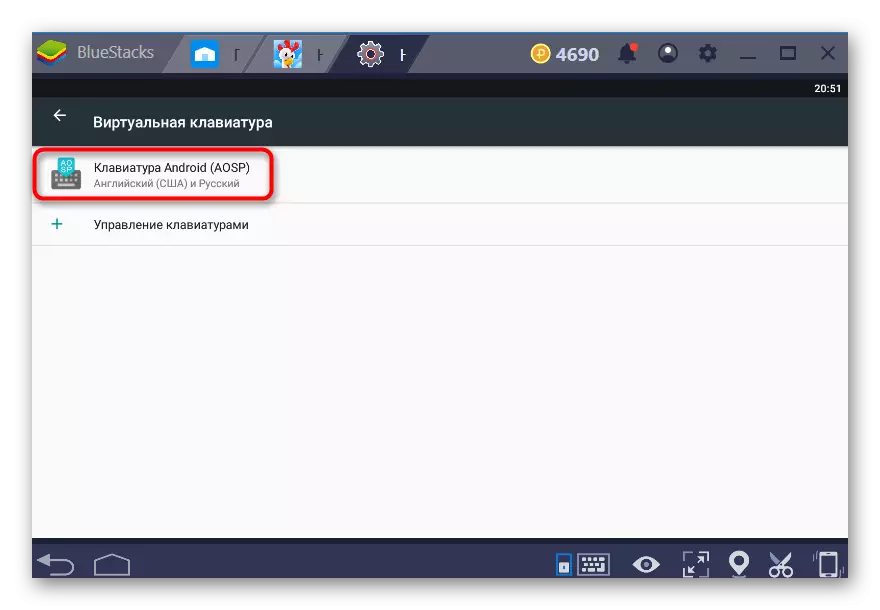
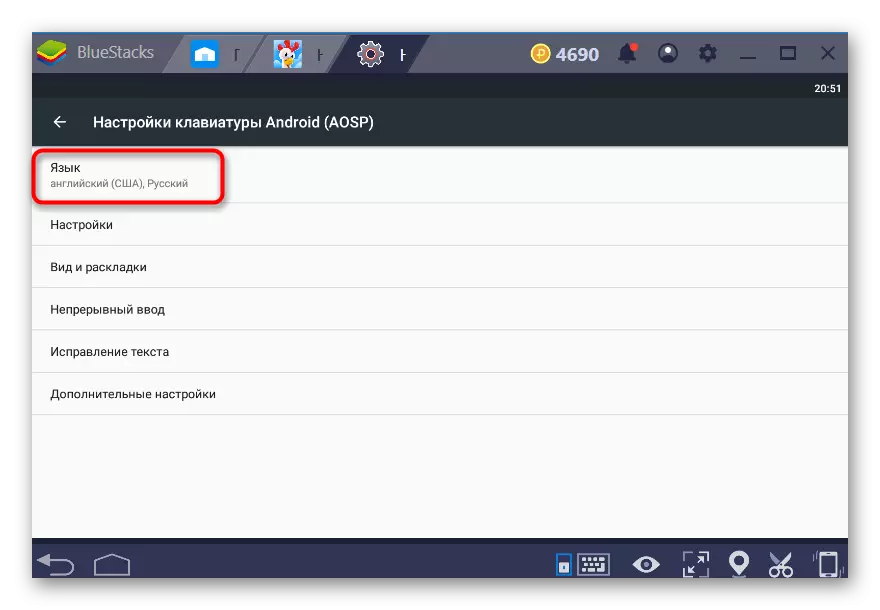
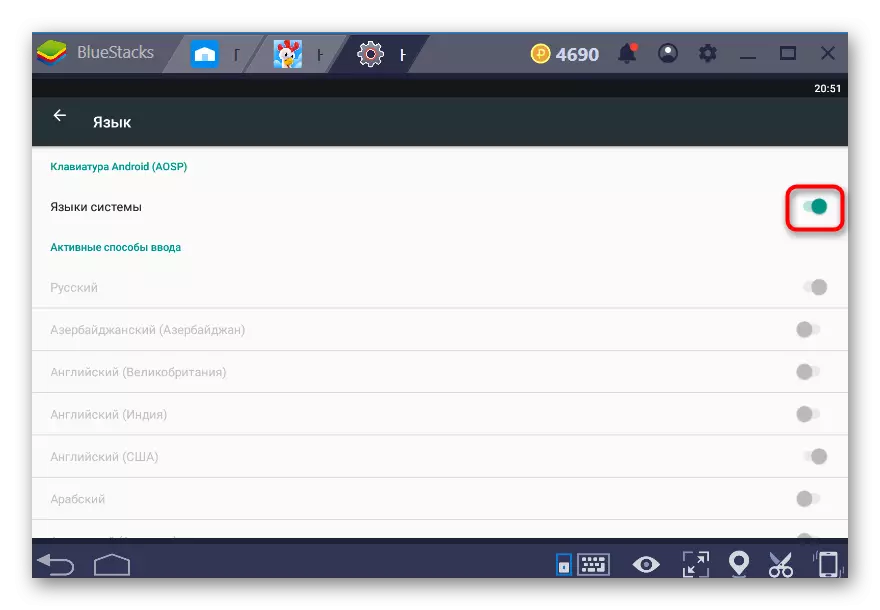
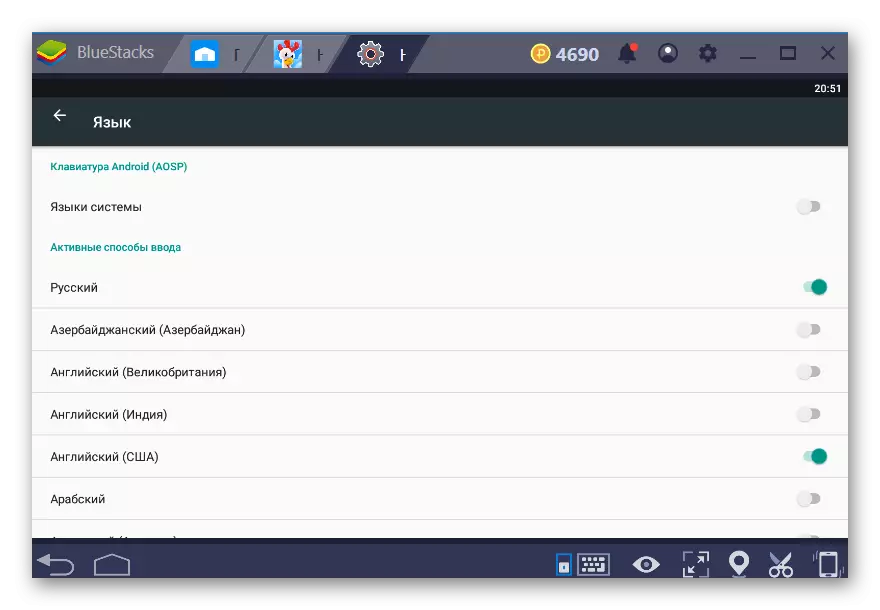
Ná déan dearmad go bhfuil an méarchlár fíorúil ar dtús faoi mhíchumas, mar sin é a úsáid sa roghchlár "Teangacha agus Iontráil", téigh go dtí "méarchlár fisiciúil".
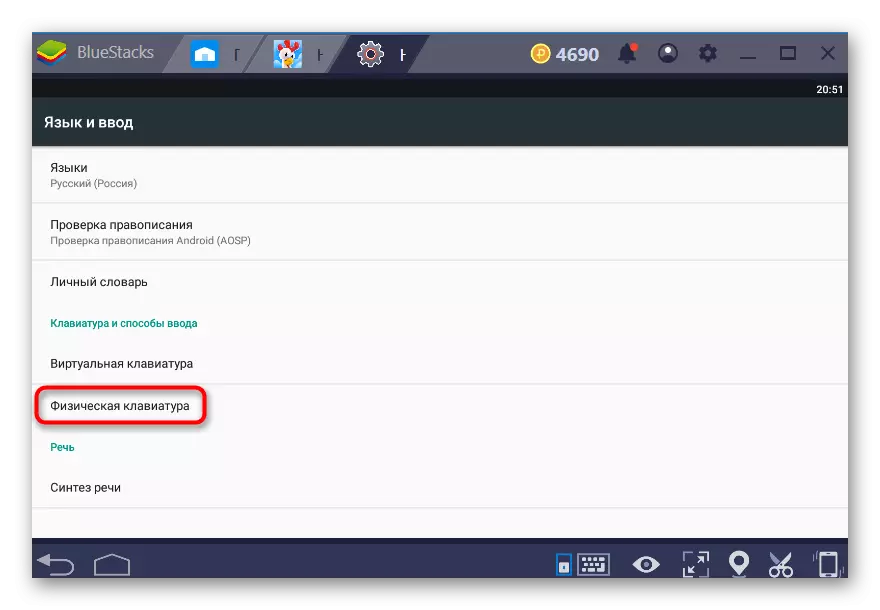
Gníomhachtaigh anseo an t-aon pharaiméadar atá ar fáil.
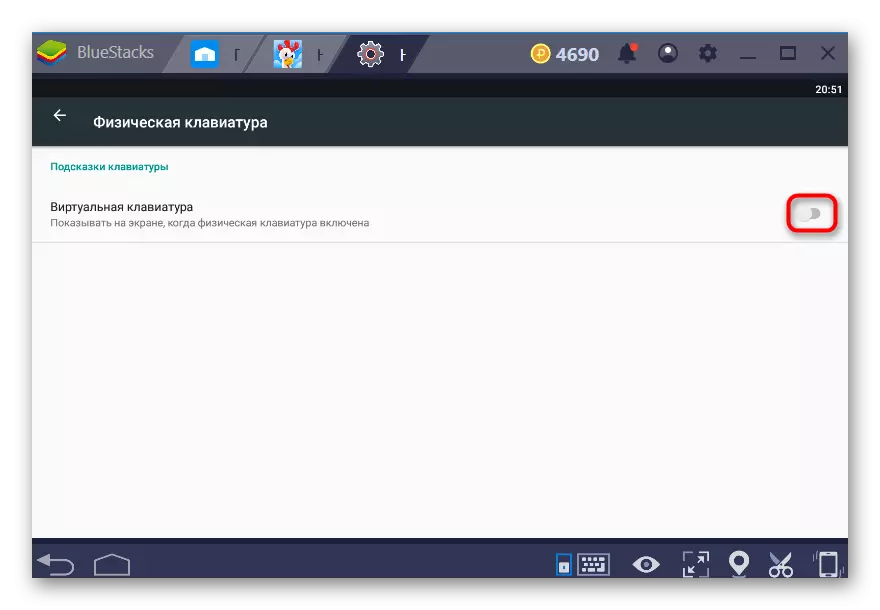
Modh 2: An teanga chomhéadain Bluestacks a athrú
Athraíonn an suíomh seo an teanga ní amháin an aithriseoir féin, ach freisin taobh istigh den Android, ar a bhfuil sé, i ndáiríre, oibríonn. Is é sin, áirítear leis an modh seo iad siúd a pléadh thuas.
- Bluestacks Oscailte, sa chúinne uachtarach ar dheis, cliceáil ar an deilbhín Gear agus roghnaigh "Settings".
- Téigh go dtí an cluaisín "Paraiméadair" agus roghnaigh an teanga chuí ar thaobh na láimhe deise den fhuinneog. Go dtí seo, déantar an t-iarratas a aistriú ag dosaen go leith is coitianta, sa todhchaí, is dócha, déanfar an liosta a athshlánú.
- Agus an teanga inmhianaithe á sonrú agat, feicfidh tú láithreach go bhfuil an comhéadan aistrithe.
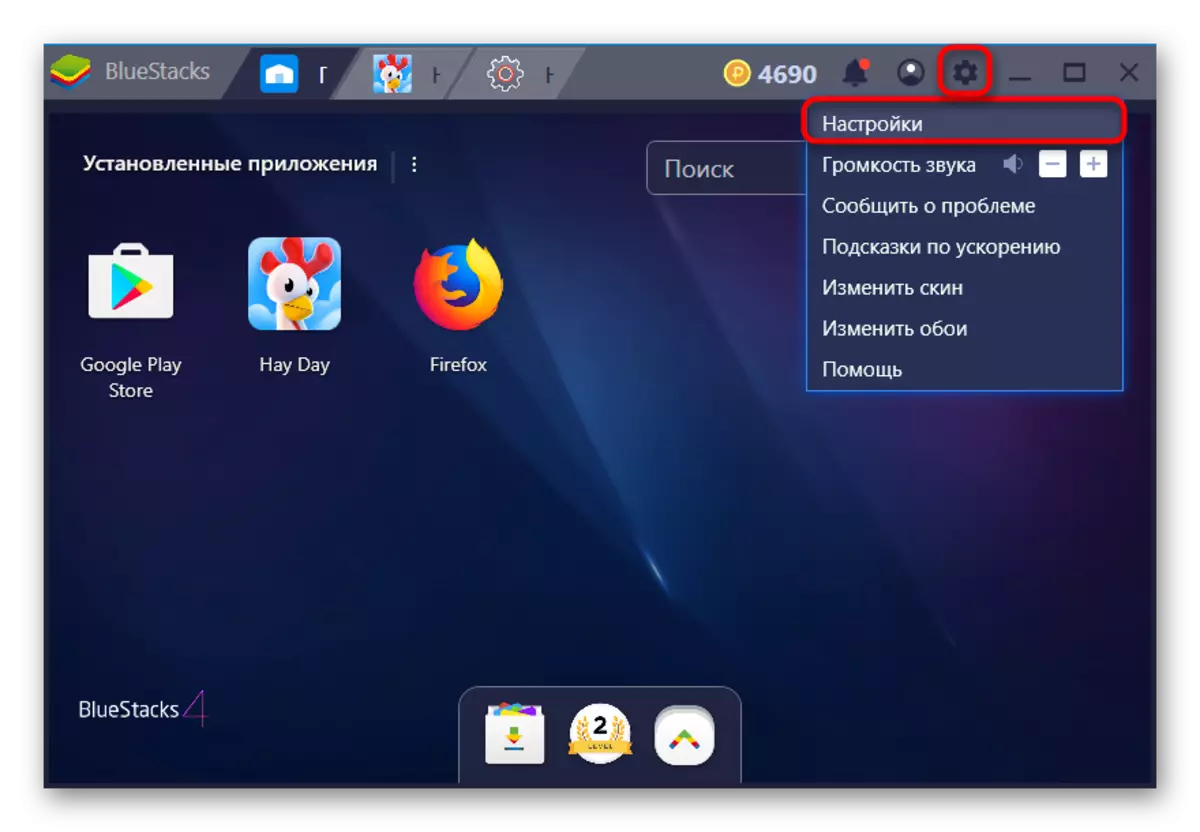
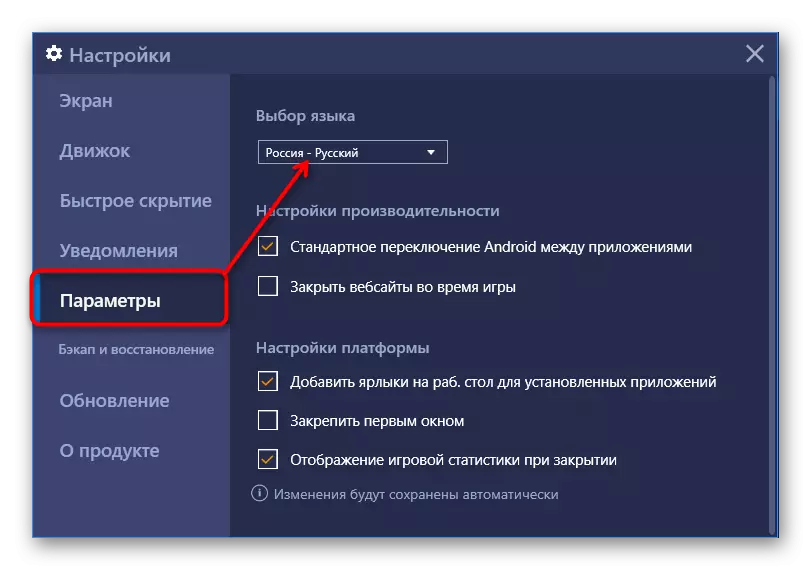
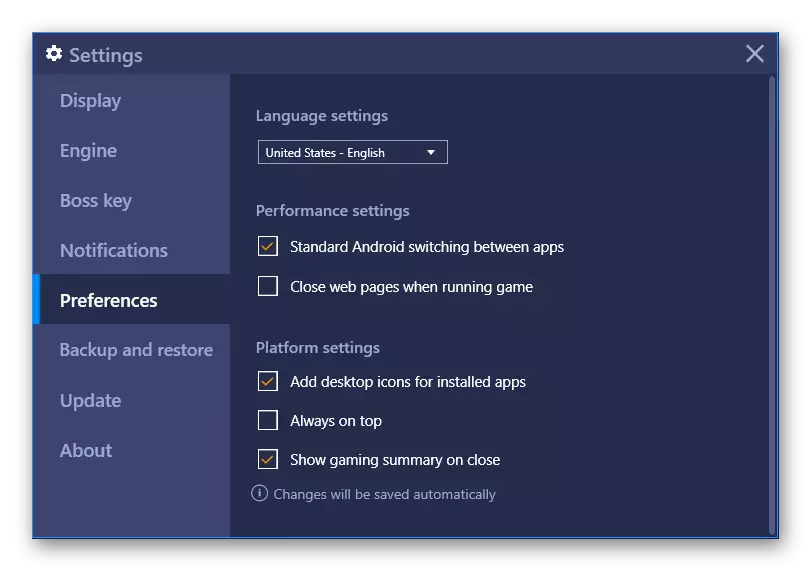
Is fiú a thabhairt faoi deara go n-athróidh comhéadan iarratais Google an Chórais. Mar shampla, sa siopa súgartha beidh an roghchlár i dteanga nua, ach beidh iarratais agus a bhfógraíocht fós don tír ina bhfuil tú.
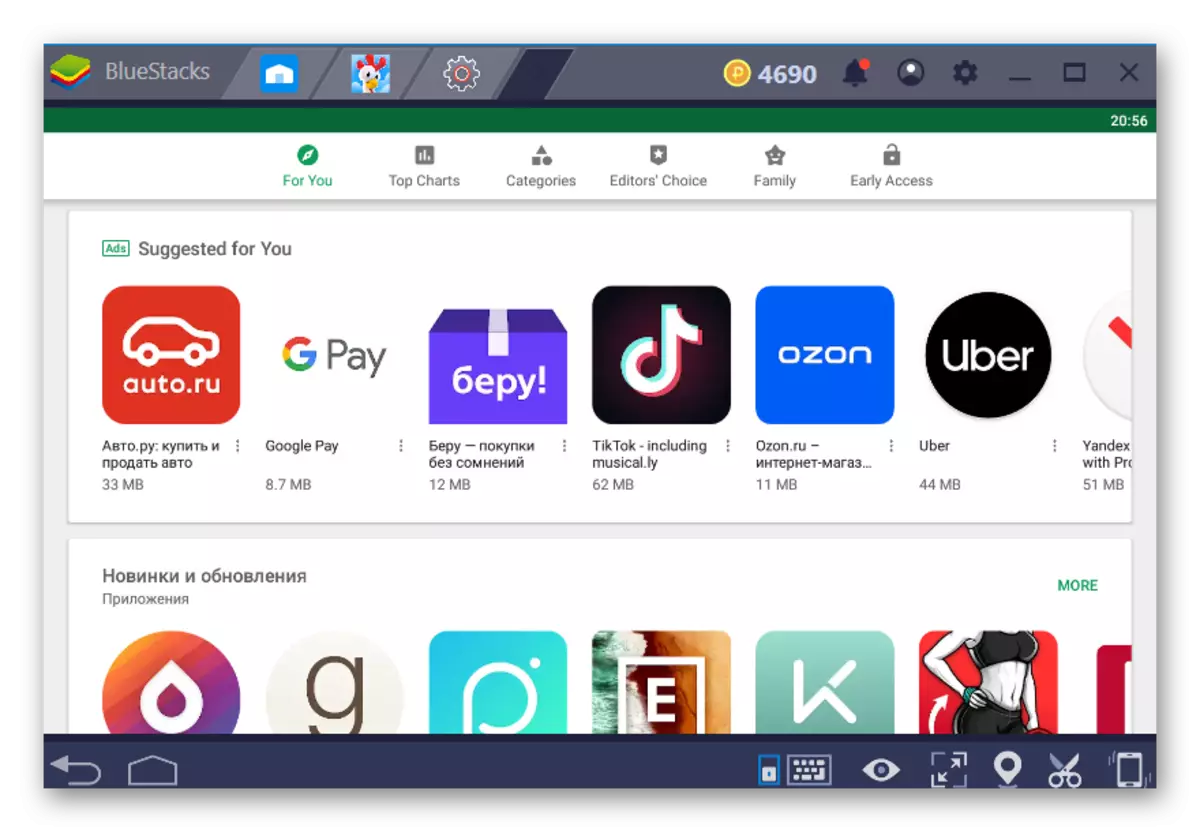
Anois tá a fhios agat cad iad na roghanna is féidir leat an teanga a athrú i n-aithriseoir Bluestacks.
